当需要很多批注的时候,我们可以通过复制来实现。那么在excel表格中如何复制批注?下面小编就为大家详细介绍excel复制批注方法,一起来看看吧!
步骤
1、选中要复制的单元格区域,单击鼠标右键,在弹出的下拉菜单中选择【复制】选项。
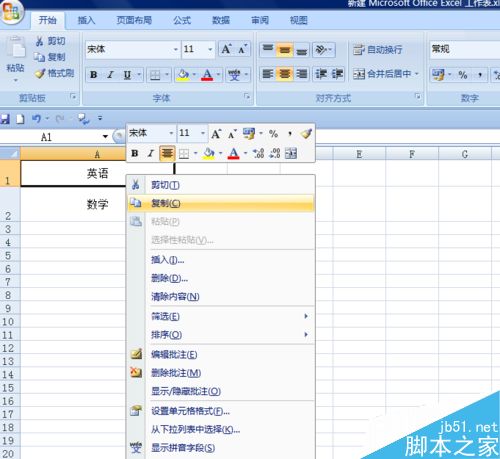
2、选中编辑单元格,单击鼠标右键,在弹出的下拉菜单中选中【选择性粘帖】选项。
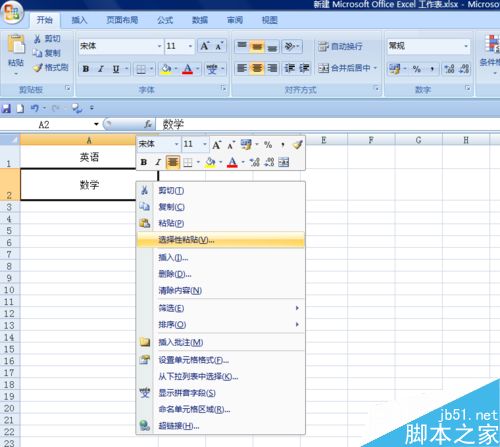
在excel中插入图片时如何把图片固定?
在excel中插入图片时如何把图片固定?很多朋友并不是很清楚,所以下面小编就为大家详细介绍一下,不会的朋友可以参考本文
3、弹出【选择性粘贴】选项。

4、选择【批注】选项,单击【确定】按钮。
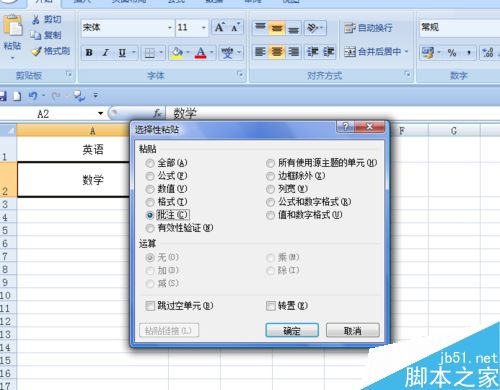
5、返回到工作表中,批注被复制成功。
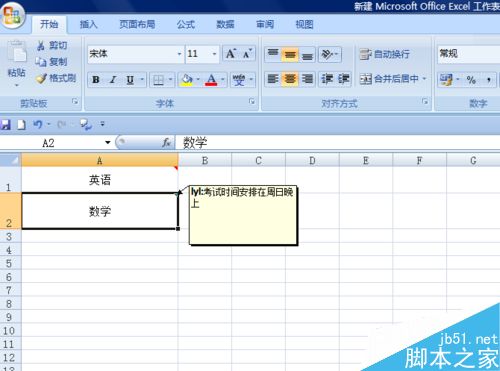
以上就是excel复制批注方法介绍,操作很简单的,大家学会了吗?希望这篇文章能对大家有所帮助!
在excel单元格中相乘后如何再四舍五入?
在excel单元格中相乘后如何再四舍五入?很多朋友并不是很清楚,所以今天小编就为大家详细介绍一下,不会的朋友可以参考本文,希望这篇文章能对大家有所帮助






